Samsung Galaxy A73 nằm trong phân khúc tầm trung của hãng Samsung. Chiếc smartphone nổi bật nhờ mức giá hợp lý, cấu hình mạnh và nhiều tính năng thú vị. Trong đó, cách chụp màn hình Samsung A73 được nhiều người quan tâm để nâng cao trải nghiệm khi sử dụng. Cùng tìm hiểu chi tiết qua bài viết sau!
1. 6 cách chụp màn hình Samsung A73 nhanh chóng nhất cho bạn
Đây là một trong những tính năng trọng yếu và xuất hiện ở hầu hết điện thoại thông minh hiện nay. Công nghệ chụp ảnh màn hình sẽ giúp người dùng lưu lại mọi khoảnh khắc lướt qua trên màn hình thiết bị của bạn. Qua đó dễ dàng sao lưu và chia sẻ thông tin với mọi người xung quanh hơn.
Tùy theo từng dòng sản phẩm thuộc thương hiệu Samsung mà máy sẽ hỗ trợ chụp ảnh màn hình theo nhiều cách khác nhau. Lúc này, người dùng có thể tự do lưu lại những khoảnh khắc thú vị theo cách thuận tiện nhất.

Tuy nhiên, dù đây là một tính năng cơ bản nhưng vẫn có thể khiến không ít người bỡ ngỡ vào lần đầu sử dụng thiết bị. Nguyên nhân là vì cơ chế chụp ảnh màn hình điện thoại có thể thay đổi theo từng hãng sản xuất và sản phẩm thuộc phân khúc giá khác nhau. Do đó, nếu bạn đang làm quen với Galaxy A73, hướng dẫn cách chụp màn hình Samsung A73 dưới đây chính là điều bạn cần.
Hiện, có rất nhiều cách chụp màn hình điện thoại Samsung A73. Bạn có thể tùy chọn phương thức nào thuận tiện nhất cho bản thân.
1.1. Cách chụp màn hình Samsung A73 bằng phím vật lý
Cách chụp màn hình Samsung A73 bằng phím vật lý là một cách phổ biến và thông dụng nhất hiện nay. Hướng dẫn thực hiện tương tự như cách chụp màn hình Samsung A53. Bạn chỉ cần bấm cùng lúc hai nút nguồn và nút giảm lượng. Sau đó màn hình sẽ thông báo thao tác chụp ảnh màn hình thành công. Tiếp theo, bạn có thể tìm thấy hình vừa chụp trong thư viện ảnh.

1.2. Chụp màn hình Samsung A73 bằng cách vuốt lòng bàn tay
Theo cá nhân mình thì không phải lúc nào chúng ta cũng thuận tiện để bấm nút vật lý. Vậy thì phương pháp vuốt lòng bàn tay cũng là một cách chụp màn hình Samsung A73 hiệu quả. Chỉ với một cái vuốt hoặc chạm nhẹ trên màn hình, mọi khoảnh khắc mà bạn muốn đều được sao lưu lại.
Thông thường, một số điện thoại Samsung đều đã được thiết lập sẵn tính năng vuốt màn hình để chụp. Tuy nhiên nếu như thiết bị chưa được cài đặt thì bạn cũng đừng lo lắng. Bạn có thể mở tính năng vuốt lòng bàn tay để chụp như sau:
Bước 1: Truy cập vào Cài đặt và đến mục Tính năng nâng cao, sau đó chọn mục Chuyển động và thao tác.
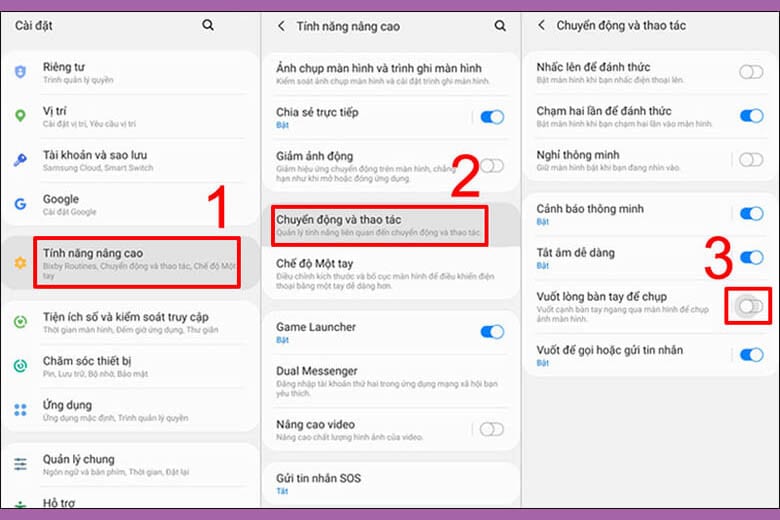
Bước 2: Xuống đến mục Vuốt lòng bàn tay để chụp, bạn gạt thanh “Bật”.
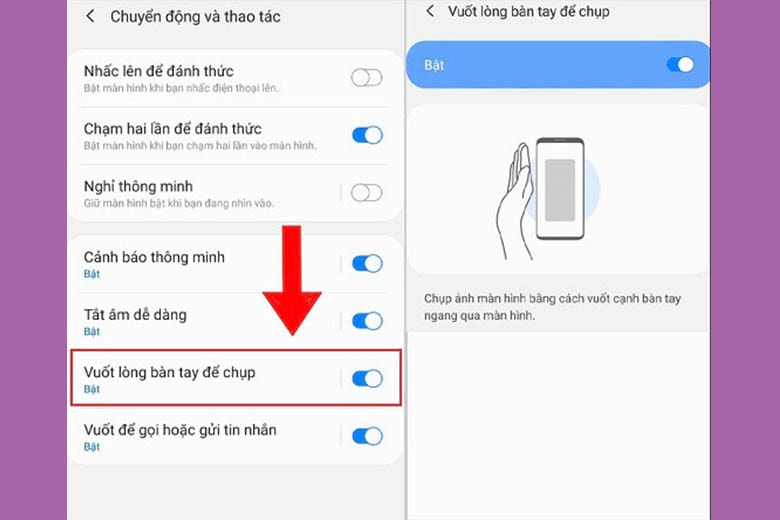
Khi có nhu cầu, thực hiện cách chụp màn hình điện thoại Samsung A73 đơn giản như sau: Khép các ngón tay lại với nhau để tạo thành một mặt phẳng; Sau đó, bạn đặt cạnh bàn tay và ngón út áp lên mặt điện thoại; Cuối cùng vuốt từ trái sang phải màn hình để chụp tự động.
1.3. Cách chụp màn hình Samsung A73 bằng phím Home ảo
Tiếp tục với một cách chụp màn hình Samsung A73 khá phổ biến hiện nay. Nút Home Ảo trên điện thoại Android cũng tương tự như nút điều hướng quen thuộc có trên thiết bị iPhone. Nút Home Ảo xuất hiện trên màn hình, hỗ trợ thực hiện đóng/mở một số tính năng nhanh chóng hơn. Trong đó bao gồm cả việc chụp màn hình Samsung A73.
Hướng dẫn bật nút Home Ảo trên điện thoại như sau:
Bước 1: Truy cập vào phần Cài đặt, sau đó đến mục Hỗ trợ và chọn tiếp Tương tác và Thao tác.

Bước 2: Tại Menu Hỗ trợ, bạn bấm Bật. Lúc này, nút Home ảo sẽ xuất hiện trên màn hình.
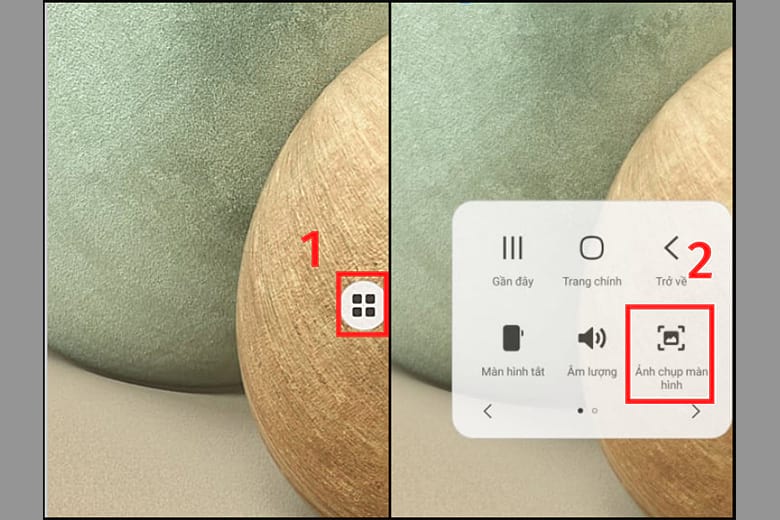
Đặc điểm của nút Home Ảo đó là bạn có thể dễ dàng di chuyển đến bất kỳ vị trí nào trên màn hình. Đây là một ưu điểm rất lớn hỗ trợ người dùng trong quá trình sử dụng và nâng cao trải nghiệm của bản thân.
Để sử dụng cách chụp màn hình Samsung A73, bạn bấm vào nút Home Ảo, sau đó chọn biểu tượng Ảnh chụp màn hình. Lúc này, thông tin trên màn hình sẽ được sao lưu lại dưới dạng hình ảnh.
1.4. Sử dụng trợ lý Google Assistant chụp màn hình Samsung A73
Google Assistant hay còn gọi là Trợ lý Google hiện đang có mặt trên hầu hết những thiết bị thông minh hiện nay. Tính năng này hỗ trợ nhận diện giọng nói và thực hiện tác vụ được yêu cầu ngay lập tức. Trong đó bao gồm cả việc tìm kiếm thông tin hay chụp màn hình điện thoại.
Có thể nói đây là cách chụp màn hình Samsung A73 vô cùng hiệu quả dành cho những ai đang không tiện sử dụng hai tay. Để có thể sử dụng công cụ hỗ trợ này, bạn thực hiện theo từng bước như sau:
Bước 1: Ấn giữ nút Home trên điện thoại để mở Google Assistant.
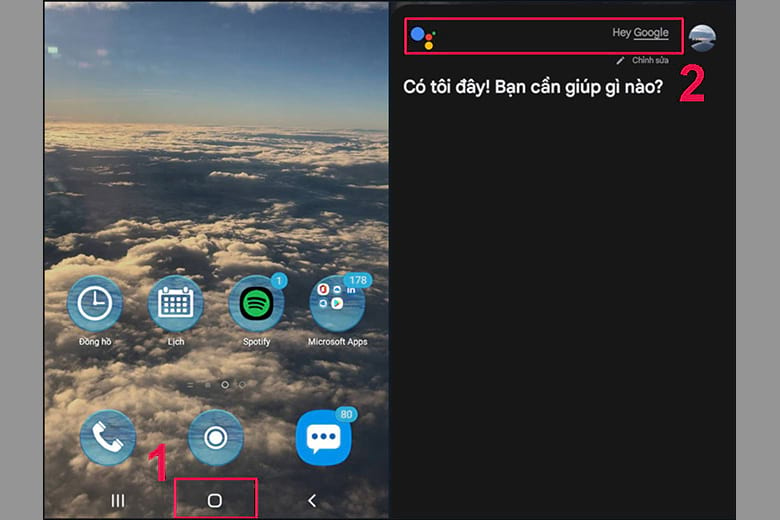
Bước 2: Với cách chụp màn hình Samsung A73, bạn có thể nói “take a screenshot” hoặc “chụp màn hình” đều được. Khi đó, Trợ lý Google sẽ tự động thực hiện lệnh được giao và chụp ảnh màn hình của bạn. Tiếp theo, hệ thống sẽ yêu cầu bạn chọn nơi lưu ảnh vừa chụp và kết thúc quá trình này.
1.5. Cách chụp màn hình Samsung A73 bằng Bixby Voice
Bixby Voice cũng là một công cụ hỗ trợ chụp ảnh màn hình bằng giọng nói tương tự như Google Assistant. Tuy nhiên, tính năng này không được tích hợp sẵn trong thiết bị. Và bạn sẽ cần phải kích hoạt Bixby Voice nếu như muốn sử dụng thủ thuật này.
Hướng dẫn kích hoạt Bixby Voice để chụp màn hình điện thoại Galaxy A73 như sau:
Bước 1: Mở ứng dụng Bixby Voice trên thiết bị và bấm vào biểu tượng ba dấu chấm nằm ở góc trên màn hình.
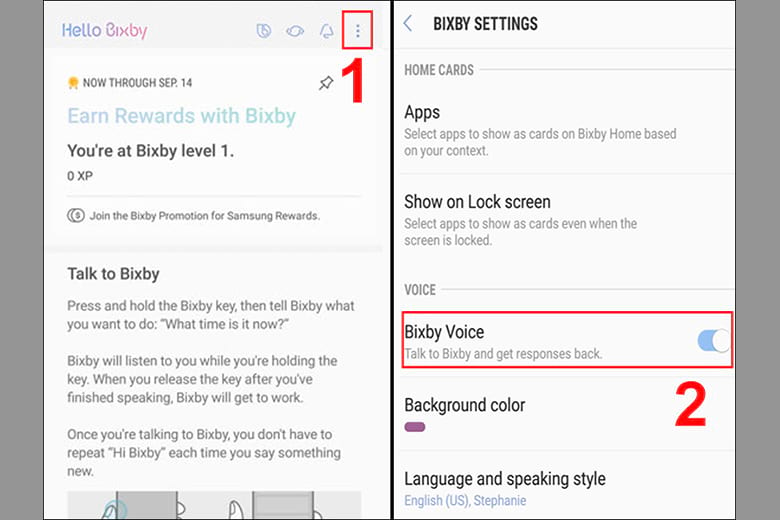
Bước 2: Truy cập vào Cài đặt, đến Giọng nói và bấm Bật.
Sau đó, bạn chụp màn hình Samsung A73 bằng cách sau:
Bước 1: Bạn gọi trợ lý ảo Bixby Voice bằng cách nói với điện thoại “Hi Bixby”.

Bước 2: Nói lệnh “Take a screenshot” để chụp ảnh màn hình điện thoại.
1.6. Cách chụp màn hình Samsung A73 hình dài, chụp cuộn trang
Những cách chụp màn hình Samsung A73 kể trên chỉ dừng lại ở việc lưu lại bất kỳ vị trí nào trên màn hình. Nhưng nếu thông tin mà bạn muốn chụp lại rất dài, bạn sẽ cần phải điều chỉnh vị trí và chụp nhiều lần. Tuy điều này không quá bất tiện nhưng vẫn chưa mang đến tối ưu hóa trải nghiệm cho người dùng.
Nhận biết được điều này nên từ hệ điều hành Android 9 trở đi, các thiết bị thông minh đã được nâng cấp tính năng chụp màn hình. Trong đó, bạn có thể chụp hình dài hoặc chụp cuộn trang nếu muốn đối với dạng thông tin dài.
Hướng dẫn cách chụp màn hình điện thoại Samsung Galaxy A73 hình dài, chụp cuộn trang như sau:
Bước 1: Thực hiện chụp màn hình tương tự như cách 1 hoặc 2. Sau đó, khi hình chụp vừa xuất hiện trên màn hình, bạn sẽ nhìn thấy biểu tượng bong bóng đi kèm.
Bước 2: Bạn nhấn vào biểu tượng hai mũi tên xuống để tiến hành chụp cuộn trang. Quan sát và bấm dừng khi kết thúc đoạn thông tin mà bạn muốn chụp.
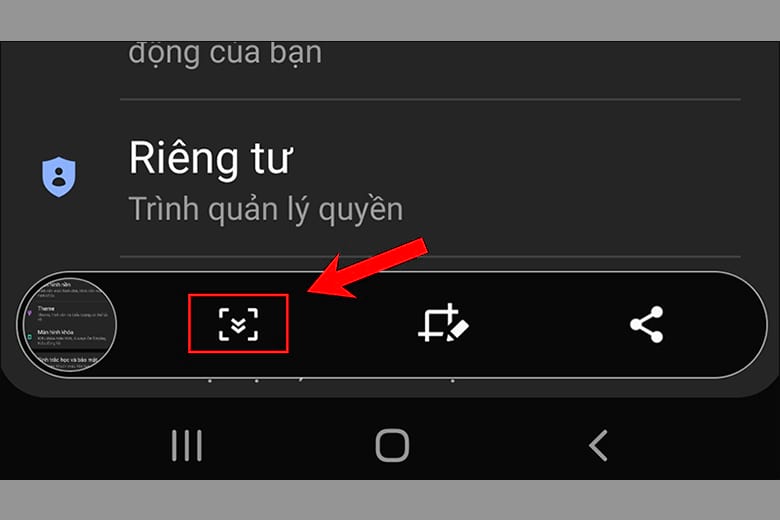
2. Tạm kết
Trên đây là 6 cách chụp màn hình Samsung A73 trong 1 nốt nhạc đơn giản mà mình muốn giới thiệu. Đây thật sự là một tính năng hữu ích giúp đỡ người dùng trong quá trình sử dụng điện thoại thông minh. Bạn có thể lựa chọn một trong những cách thức trên để có thể sao lưu lại thông tin trên màn hình.
Đừng quên tiếp tục theo dõi Dchannel của Di Động Việt để được cập nhật thêm nhiều thủ thuật điện thoại thú vị mỗi ngày. Cảm ơn bạn đã quan tâm bài viết lần này của mình. Và cũng đừng quên “MUA ĐIỆN THOẠI ĐẾN DI ĐỘNG VIỆT” nhé!
Xem thêm:
- Hướng dẫn 6 cách chụp màn hình Samsung A23 đơn giản trong 1 nốt nhạc
- 7 cách chụp màn hình Samsung A22 đơn giản nhanh nhất trong 1 nốt nhạc
- 7 cách chụp màn hình Samsung A12 đơn giản nhanh nhất trong 1 nốt nhạc
- 7 cách chụp màn hình Samsung A52 đơn giản nhanh nhất trong 1 nốt nhạc
Di Động Việt







